將 Excel 電子表格轉換為 CSV 格式的 2 種方法

CSV 是最跨平台的電子表格格式,將電子表格轉換為 CSV 格式是有意義的,因為大多數應用程式都支援 CSV 格式,而不是
迷你工具列是一種上下文選單,當選取任何特定文字時會自動顯示,並且在滑鼠指標移到其上之前保持半透明狀態。它非常實用,因為它可以輕鬆存取最常用的格式選項。它與用戶右鍵單擊任何特定選定文字時在右鍵選單上方顯示的工具列相同。
這是在 Word 2010 中選擇任何特定文字後自動顯示的樣子。
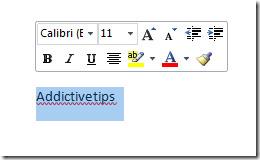
但如果您覺得此功能很煩人,請按照以下簡單步驟將其停用。
首先按一下 Office 按鈕,然後按一下Word > 選項。

將顯示 Word 選項對話框,您可以在此處自訂 Microsoft Word 2010 的常用設定。
現在,轉到常規類別並取消選中選擇時顯示迷你工具列選項,就是這樣,現在當您在 Word 文件中選擇任何文字時它將不會顯示。
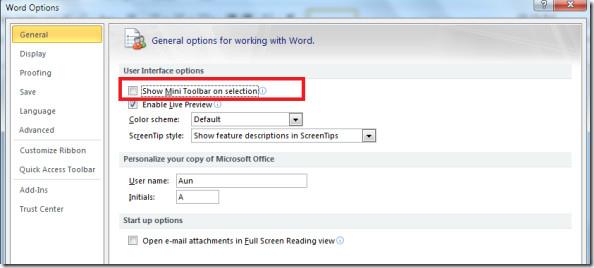
另外,如果您想要停用Word 2010的即時預覽功能,只需取消勾選「迷你工具列」選項下的「啟用即時預覽」選項即可。盡情享受吧!
CSV 是最跨平台的電子表格格式,將電子表格轉換為 CSV 格式是有意義的,因為大多數應用程式都支援 CSV 格式,而不是
迷你工具列是一種上下文選單,當選擇任何特定文字時會自動顯示,並且保持半透明狀態,直到
最新的 HTML 標準 HTML 5 消除了使用專用第三方工具和插件(如 Adobe Flash、MS Silverlight 等)的需要,並提供了
XMedia Recode 是一款大量媒體轉換工具,可同時進行音訊和視訊轉換。它最突出的特點是支援大量
Chrome 是迄今為止世界上最受歡迎的網頁瀏覽器。它速度非常快,使用起來也非常簡單,而且由於它擁有巨大的市場
Firefox 34 剛剛發布,雖然功能數量不多,但有一個重要功能在
使用 Gunner 檔案類型編輯器 (GFTE) 輕鬆變更檔案關聯。修改程式副檔名、系統檔案關聯等。
簡化 Windows 10 中的多顯示器設定。使用這些便利技巧,輕鬆控制所有顯示器的亮度
BackUpAnyWhere 是一款免費的便攜式工具,可輕鬆自動將 USB 隨身碟備份到電腦上的預設目錄中。除了
USB 隨身碟是當今最受歡迎的資料傳輸媒體之一,雖然其大量使用帶來了極大的便利,但也使資料處於






![USB磁碟機自動備份軟體[Windows] USB磁碟機自動備份軟體[Windows]](https://tips.webtech360.com/resources8/r252/image-4071-0829093733946.jpg)
